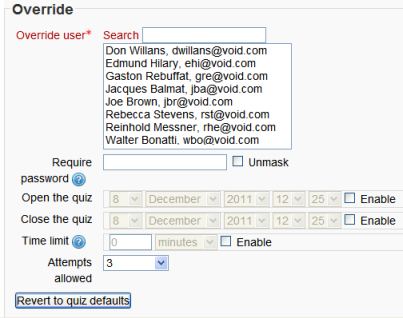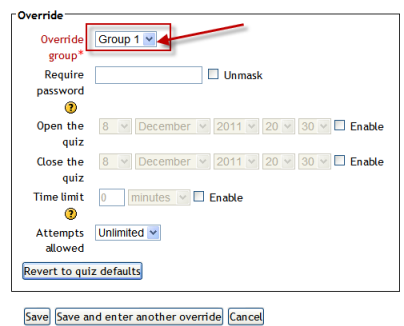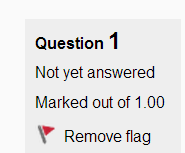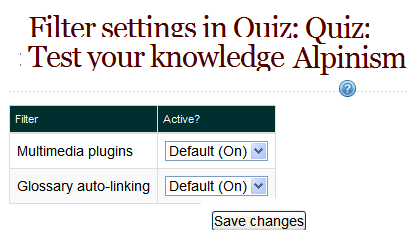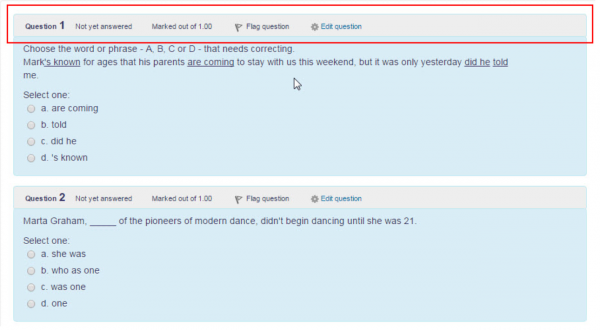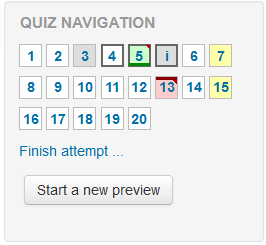Examen FAQ
Nota: Pendiente de Traducir. ¡Anímese a traducir esta página!. ( y otras páginas pendientes)
| Nota del traductor: En el Español internacional se le llama cuestionario [sic] a la traducción de la palabra inglesa quiz, que en el Español de México se llama examen. No deben confundirse con el Módulo cuestionario (questionnaire). |
General
¿Cómo puedo intentar contestar un examen antes de que sea liberado?
Usted ha preparado un examen para sus estudiantes y actualmente está en estado oculto. El examen se abrirá el día programado, a la hora que los alumnos saben que lo contestarán. Sin embargo, para poder convencerse Usted mismo de que el examen será posible de contestarse en el tiempo permitido, Usted desea hacer un ensayo previo antes de dicha fecha. ¿Cómo lo logra?
Método 1: Use la característica de Vista previa disponible para Usted como profesor cuando Usted está construyendo el examen.
Método 2:
- Haga una cuenta "de mentiritas" con un nombre como "Alumno de Prueba".
- Iscriba a ese usuario en el curso como estudiante.
- Añada una "Anulación de usuario" al examen, de forma tal que "Alumno de Prueba" puedaintentar resolver el examen antes de que dicho examen se abra para todos.
- Ingrese como "Alumno de Prueba".
- Resuelva el examen.
- Ingrese como profesor.
- Revise el intento.
- Vaya a Resultados -> Calificaciones y elimine el último intento.
- Des-inscriba a "Estudiante de Prueba" de su curso.
Método 3: Configure un curso de simulación en Moodle para sus profesores. Añada profesores con rol doble (profesor y estudiante). Los profesores podrán después copiar el examen/la tarea/lo que sea a sus clases auténticas.
¿Cómo puedo habilitar la notificación sobre envíos de examen?
Vea Quiz submission notification.
¿Cómo mando un mensaje masivo a todos los estudiantes que no hayan completado un examen?
- From your navigation block, click Reports>Course participation
- From the drop down, choose your quiz.
- In Show only, choose "Student" and in Actions, choose "post"
- In the list that appears, tick/check the boxes next to those you wish to message.
- In the bottom dropdown With selected users, choose "send message"
¿Cómo puedo construir un examen que elija aleatoriamente X preguntas a partir de un Banco de preguntas más grande?
Vea la sección acerca de añadir preguntas aleatorias en Construyendo un examen.
¿Cómo puedo imprimir una copia de un examen?
Use la opción para imprimir de su navegador de Internet (por ejemplo, click derecho y seleccionar Imprimir). Cuando un estudiante imprime su examen terminado, también se imprimen las respuestas y la retroalimentación.
Usted también puede exportar las preguntas como Moodle XML, o formato GIFT. Si abre alguno de estos archivos en un editor de texto, debería de poder ver lamayoría de los detalles de cada pregunta.
¿Cómo puedo optimizar un servidor Moodle para realizar más exámenes concurrentes?
Vea Recomendaciones sobre desempeño.
¿Puedo mostrarles las respuestas a estudiantes que no hicieron un intento de un examen??
Si. Una forma de manejar esto con Moodle estándar sería abrir el examen después de la fecha límite y añadirle un tiempo límite de un segundo. A menos que los estudiantes sean extremádamente rápidos, no podrán ganaar más puntos, pero verán la retroalimentación general.
Configuración
Why am I no longer allowed to add or remove questions?
Most likely it is because you have students that have already attempted the quiz. You will need to delete all of the attempts by selecting them and choosing to delete them if you need to add/remove questions from a quiz.
If you are developing a new quiz where the attempts have just been trials then deleting the previous attempts will have no consequences in the grade book.
There are several ways of getting to the “attempts #” which you need to click on to delete the previous attempts. Use which ever works for you.
- Click on the quiz that you want to amend. It will take you to a page with “attempts #" at the top.
- If you are on a page with this message “You cannot add or remove questions because the quiz has been attempted (attempts #)” Click on "attempts #".
- If you have navigated away from the page with the message go to the Settings block > Quiz Administration > Edit Quiz.
Whichever way you find “attempts #” click on it and you will go to a page with a drop down menu at the top. Select “all users who have attempted the quiz”. There are several other click boxes select whatever applies to your situation. Click “Show Report” and then “select all”. Click “Delete selected attempts” and confirm selection.
Go back to Quiz Administration > Edit Quiz and you will now be able to add or delete questions.
¿Cómo puedo quitar una pregunta problemática después de que han contestado el examen?
Usted no puede quitar una preegunta una vez que se haya contestado el examen por uno o más estudiantes. Sin embargo, puede cambiarle la puntuación y marcar la pregunta para que sepa que tiene problemas.
Set the score for that question to 0.
- Caution: In some versions of Moodle if you use this question in an other quiz, this will potentially change the question in that quiz as well. A trick is to score the question as 0, then regrade the just completed quiz. This will establish the new grade for gradebook. Now go back and change the score to the original value.
Find the question in Question Bank. Maybe edit the title (e.g. 'Do not use in Bio101'). Or if you do not share the question category with other teachers, create a sub category, move the offending question there, and perhaps create a better question to replace the one you just moved. Create a new quiz and if necessary hide the old one.
- Caution: if other departments or teachers use a question category it might be wise to check with the team before moving or changing any question. This is one reason importing questions in a course is a good best practice in some situations.
¿Cómo puedo desactivar el auto-enlazao a glosario en un examen?
- In the Quiz administration settings block there will be a link "filter".
- Click the link and you will have the option to disable filters just for that particular quiz:
¿Puedo hacer que un segundo examen comience de inmediato después de que se haya terminado un primer examen?
Usando un sucio truco (Vea este hilo del foro en idioma inglés).
En la 'Retroalimentación general' para el primer examen, añada un poco de código que re-direccione hacia el segundo examen. Haga un botón grande para hacerlo obvio:
<a href="https://--su dominio--/mod/quiz/view.php?id=--quiz 2 no--" target="_blank">
<button type="button" style="height:100px;font-size:24px;">Haga Click aquí para acceder al Examen 2</button>
</a>
Y se vería similar a:
Notas:
- El botón no aparecerá en el Libro de calificaciones.
- En las configuraciones del examen, debajo de las Opciones para revisión, seleccione 'Retroalimentación general' para 'Inmediatamente después del intento'. Des-seleccione 'Retroalimentación general' para 'Después, cuando el examen sigue abierto' y 'Después de que el examen sea cerrado'.
Intentos
¿Cómo puedo darle a un estudiante particular tiempo extra o más intentos?
- En la administración del examen hay un enlace hacia "Anulaciones de usuario"
- Haga click en este enlace y podrá elegir uno o más usuarios y cambiarle las fechas, horas y número de intentos del examen.
¿Puedo tener diferentes fechas/horas/intentos permitidos para diferentes grupos?
- In the Quiz administration settings block, there is a link "group overrides" that allows you to do things like grant extensions to certain groups of students.
- Click this link and you will be able to select your groups and change the quiz dates, times and number of attempts:
¿Qué pasa si los estudiantes envían respuestas después de la fecha de cierre del examen?
It is possible for students to still submit answers after the quiz has closed (for example if they started the attempt before the closing date but then took a long time before submitting). These responses are stored by the quiz module, but the students are not given any credit for them. The teacher can see these answers when reviewing the student's attempts and can give the student credit for them by manually entering a grade in the gradebook. Also the teacher could change the closing date after the fact and regrade the attempts. The students' answers would then get graded.
¿Cómo puede enviarse un intento de un "Examen unca enviado"?
Currently there is no way to retrieve an attempt that was "Never Submitted", and get it back into the "In progress" state. Perhaps the best solution is to plan ahead and set your quiz to set your quiz to be submitted automatically. Alternatively, you can
- Update the quiz : set the "close the quiz" date after today
- Set "When time expires" to "There is a grace period ..."
- Under Grade set "Attempts allowed" to "unlimited"
- Question behavior: Each attempt builds on the last "Yes"
- Invite the students who did not close their exams
- Allow them to start a new attempt, and close it immediately.
¿Porqué los invitados no pueden resolver un examen (cuestionario) sin antes crear una cuenta para ingresar al sitio
Esto es dificil de implementar por razones técnicas. Para explicarlo: El examen tiene que enlazar toda la información acerca de un intento para contestarlo al registro de un 'user' particular en la base de datos, y cada usuario solamente puede tener un intento del examen abierto a la vez. Todos los usuarios que no hayan ingresado (no se hayan autenticado/identificado) comparten el mismo registro de usuario 'invitado' en la base de datos. Por lo tanto, dos invitados no pueden intentar el examen al mismo tiempo; y aunque pudieran, sería dificil evitar que un invitado viera los intentos de otro.
Desde luego, con suficiente trabajo, sería posible cambiar algunas de esas premisas, para hacer posible que los invitados resolvieran exámenes. De hecho, algunos de los obstáculos para implementar esto ya han sido eliminados cuando se hicieron otras mejoras al examen, pero aun faltaría mucho por hacer. Si le gustaría que esto se implementara, vote por MDL-17892.
Un truco es crear una cuenta para visitantes; digamos que tenga nombre_de_usuario = visitante, contraseña = visitante, para que todos la compartan.
¿Cómo puedo evitar que un estudiante revise o se salte preguntas en un examen?
You can block the quiz navigation block and the summary of quiz page with CSS code in a theme. However, if a student fails to answer a question, they will not know if you implement this "solution". Also if others on the site do not want this patch, make sure the theme you select for the course is not used by others.
For example using the Afterburner theme, enter this in the CSS code area:
- div#mod_quiz_navblock {visibility:hidden;}
- table.quizsummaryofattempt {visibility:hidden;}
There are other CSS solutions.
¿Cómo puedo forzar a mis estudiantes a que contesten todas las preguntas del examen antes de enviarlo?
There are various ways to answer this:
- You can't.
- Your students are not stupid. They know they will get zero marks for any question they do not answer, so they already have a strong incentive to answer every question. Furthermore, at the end of the quiz there is the summary page where they can easily check that they have answered all the questions before they submit, so they won't accidentally miss questions.
- OK, so you want us to write code that won't let students submit before they have answered each question. Well, all that does is forces the student to put random junk like "asdf" into each question before they click the button, or randomly make a choice in each multiple choice question. There is no educational benefit in this. You get more meaningful information if students leave those questions blank rather than putting in random responses.
Calificaciones
¿Porqué no se ve mi examen en el Libro de calificaciones?
Vaya a la página para editar el examen y revise que Usted tenga una calificación máxima que sea mayor de 0 - Si su calificación es 0, entonces el examen no aparecerá en el Libro de Calificaciones.
He ingresado manualmente calificaciones en el Libro de calificaciones. ¿Cómo puedo permitirles a los estudiantes que mejoren esas calificaciones?
When a grade is entered directly in the gradebook, an "overridden" flag is set, meaning that the grade can no longer be changed from within the quiz.
However, the flag can be removed by turning editing on in the Reporte del calificador, then clicking the edit grade icon, unchecking the overridden box and saving the changes.
¿Cómo puedo configurar una calificación aprobatoria?
Vea la sección 'Configurar una calificación aprobatoria para un examen' en Configuraciones de finalización de actividad para los detalles.
¿Cómo puedo tener un examen que no sea calificado?
En la página para editar el examen, cambie la puntuación total y la puntuación para cada pregunta a 0 en lugar de los valores por defecto de 10 y de 1 por pregunta:
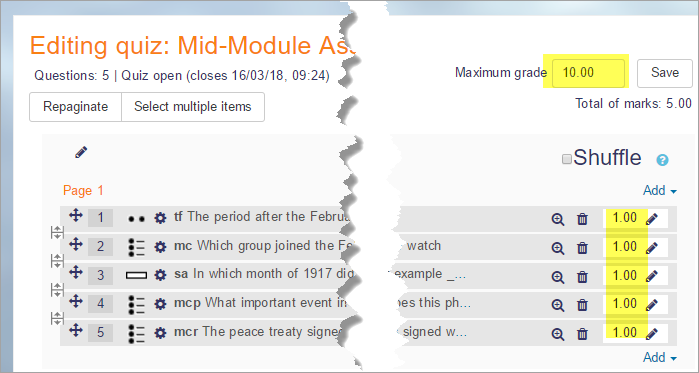
Apariencia
¿Cómo puedo desactivar el señalizado de preguntas?
Por defecto, las marcas de señalización están disponibles en preguntas de examen.
Hay una capacidad ligada a esto: Capabilities/moodle/question:flag. Remove this capability from roles that you don't want to see the flags. You can either do that by editing the role definitions globally, or by overriding the permissions in just one quiz or course.
¿Cómo puedo ocultar el número de puntos disponibles para cada pregunta?
Esto realmente no es posible a menos que Usted esté preparado para editar el código.
Si Usted tiene un tema personalizado, puede añadir código CSS como esto:
.que .info .grade { display: none; }
or you could try to make it more specific, and only hide the grade before the question is answered:
.que.answersaved .info .grade,
.que.invalidanswer .info .grade,
.que.notyetanswered .info .grade { display: none; }
Usted puede añadir este CSS usando las Configuraciones administrativas HTML adicionales.
Alternativamente, Usted puede alterar el código PHP aquí: https://github.com/moodle/moodle/blob/4de51c25ae227a727dcba7c39f6f644a5d47ce7a/mod/quiz/locallib.php#L1820. Cambie esa línea para darle el comportamiento que desea, como por ejemplo
$options->marks = self::extract($quiz->reviewmarks, $when,
self::MARK_AND_MAX, self::HIDDEN);
Dese por advertido que cualquiera de estas técnicas afectará a todos los exámenes en el sitio Moodle.
Errores
Obtengo el error '¡El número requerido de preguntas aleatorias es mayor de las que aun están disponibles en la categoría! (The number of random questions required is more than are still available in the category)!'
Review your quiz and verify Moodle has enough questions from each category of questions it will be pulling from. You may have inadvertently selected more questions than what exists in the category. Also make sure you're not pulling questions from a category that has zero questions. Because you are picking random questions, rather than a specific question, it may not be apparent at first that you have run out of questions to ask!
Plugins para exámenes
Hay varias formas de extender los exámenes, como por ejemplo añadir nuevos reportes y nuevos Tipos de pregunta. Vea Moodle plugins directory: Plugin type: Quiz.
Vea también
¿Más preguntas?
Por favor, publíquelas en idioma inglés en el Quiz forum en moodle.org.
ASPECTO del examen
¿Habrá una forma agradable de imprimir una copia de un examen?
¡Nueva característica
en Moodle 2.9!
Si - use la opción para imprimir de su navegador de Internet (por ejemplo, al hacer click derecho y seleccionar Imprimir). Cuando un estudiante imprima su examen terminado, también se imprimiran sus respuestas y la retroalimentación.
Otras opciones para imprimir
- Vea este complemento adicional addon para exportar preguntas (incluyendo imágenes) de un Banco de preguntas hacia un archivo para Word
- La Universidad de Viena publicó un plugin adicional para realizar exámenes fuera-de-línea, disponible para varias ramas de Moodle 2.x
No por el momento. Vea la solicitud en el tracker: Printer-friendly (more compact) layout option for quiz
- Vea también esta discusión, donde hay un truco inesperado: https://moodle.org/mod/forum/discuss.php?d=222565
- Si tiene instalado el editor de Adobe Acrobat, dentro de Firefox, elija 'Convertir página web a archivo PDF'; guarde e imprima el PDF
- Algunas sugerencias mediante CSS aquí: https://moodle.org/mod/forum/discuss.php?d=205969#p899667
- La Universidad de Viena publicó un offline quiz module for Moodle 2.2+ disponible para descarga en GitHub.
También tome nota de los comentarios aquí: https://docs.moodle.org/en/Effective_quiz_practices#Printing_and_sharing_questions
¿Cómo puedo desconectar el auto-enlace a glosario en un examen?
- En el bloque de configuraciones de administración del examen habrá un enlace "filtro".
- Elija el enlace y tendrá la oporunidad de deshabilitar filtros solamente para ese examen particular:
¿Cómo puedo hacer más bonito y arreglado un examen?
Usted puede mover la información de la pregunta -que usualmente está en un bloque ala izquierda- se mueva a una posición horizontal arriba del texto de la pregunta y de esta forma tendrá un área más ancha para su pregunta, tal y como se ve en la siguiente pantalla:
Los cambios en el código CSS changes usado fueron:
.que .info {
float: none;
width: auto;
}
.que .info > div {
margin-left: 15px;
margin-right: 15px;
}
.que .info > div {
display: inline;
}
.que .content {
margin: 0 0 0 0;
width: auto;
}
.que .info {
background-color: #eee;
border: 1px solid #bce8f1;
border-radius: 4px;
margin-bottom: -5px;
padding: 8px;
}
.que h3.no {
display: inline;
font-size: 12px;
line-height: 1;
margin-left: 10px;
}
- Para hacer que parezca un solo bloque Usted deberá cambiar:
- border: 1px solid #bce8f1; - margin-bottom: -5px;
- Vea el siguiente hilo del foro How can I make quizzes neater and more beautiful?
- Vea los siguientes hilos del foro How to extend the width of the quiz question area? y using Essential theme how to move info div in quiz attempt section to the top of question
Código de la OU para un lindo examen
Como fuera publicado por Tim Hunt en este hilo de foro en idioma inglés, Usted puede facilmente insertar el código de la Open University para el bloque de navegación, lo que hará que se vea de la siguiente forma:
A diferencia del Bloque de navegación estándar de Moodle:
El código CSS necesario está debajo. Usted tendrá que poner también las tres imágenes que se encuentran en el archivo ZIP anexo dentro de la carpeta pix de su tema gráfico.
/* Quiz navigation. */
.path-mod-quiz #mod_quiz_navblock .qn_buttons {
margin-right: -14px;
}
.path-mod-quiz #mod_quiz_navblock .qnbutton {
font-size: 14px;
line-height: 25px !importante;
font-weight: normal;
background-color: #fff;
background-image: none;
height: 45px;
width: 35px;
border-radius: 4px;
border: 0;
margin: 0 5px 5px 0;
}
.path-mod-quiz #mod_quiz_navblock .qnbutton .thispageholder {
border: 1px solid #999999;
border-radius: 4px;
z-index: 1;
}
.path-mod-quiz #mod_quiz_navblock .qnbutton.thispage .thispageholder {
border: 3px solid #1F536B;
}
.path-mod-quiz #mod_quiz_navblock .qnbutton.flagged .thispageholder {
background: transparent url(flag-on) 20px 0px no-repeat;
}
.path-mod-quiz #mod_quiz_navblock .qnbutton .trafficlight {
border: 0;
background: #fff none center 4px / 10px no-repeat scroll;
height: 20px;
margin-top: 25px;
border-radius: 0 0 4px 4px;
}
.path-mod-quiz #mod_quiz_navblock .qnbutton.notyetanswered .trafficlight,
.path-mod-quiz #mod_quiz_navblock .qnbutton.invalidanswer .trafficlight {
background-color: #fff;
}
.path-mod-quiz #mod_quiz_navblock .qnbutton.correct .trafficlight {
background-image: url(checkmark);
background-color: #468847;
}
.path-mod-quiz #mod_quiz_navblock .qnbutton.blocked .trafficlight {
background-image: url(t/locked);
}
.path-mod-quiz #mod_quiz_navblock .qnbutton.notanswered .trafficlight,
.path-mod-quiz #mod_quiz_navblock .qnbutton.incorrect .trafficlight {
background-color: #b94a48;
}
.path-mod-quiz #mod_quiz_navblock .qnbutton.partiallycorrect .trafficlight {
background-image: url(whitecircle);
background-color: #c09853;
}
.path-mod-quiz #mod_quiz_navblock .qnbutton.complete .trafficlight,
.path-mod-quiz #mod_quiz_navblock .qnbutton.answersaved .trafficlight,
.path-mod-quiz #mod_quiz_navblock .qnbutton.requiresgrading .trafficlight {
background-color: #999;
}
¿Puedo incorporar una barra de progreso dentro de un examen?
- Vea el hilo del foro Can I incorporate a progress bar inside a quiz?
MANEJO DEL TIEMPO del examen
¿Puedo tener diferentes horas de inicio/duraciones/números de intentos para grupos diferentes?
- En el bloque de configuraciones de administración del examen, hay un enlace "anulación de grupo (group override)" que le permite a Usted hacer cosas tales como conceder extensiones de tiempo a ciertos grupos de estudiantes.
- Elija este enlace y podrá Usted seleccionar sus grupos y cambiarles las fechas de examen, horas y número de intentos:
¿Puedo tener diferentes horas de inicio/tiempos disponibles/números de intentos para estudiantes individuales?
- In the Quiz administration settings block, there is a link "user overrides" that allows you to do things like grant extensions to certain students. Although holding down shift usually lets you choose multiple students, on this page you can only select one student at a time. Therefore, if you need to apply changes to a number of students it may be easier to place them in a group and use "group overrides" to grant extension to them all at once. See: Grupos
- Click this link and you will be able to 'add user overrides' and select the student this applies to and change the quiz dates, times and number of attempts.
¿Qué pasa si los estudiantes envían respuestas después de la fecha de cierre del examen?
It is possible for students to still submit answers after the quiz has closed (for example if they started the attempt before the closing date but then took a long time before submitting). These responses are stored by the quiz module, but the students are not given any credit for them. The teacher can see these answers when reviewing the student's attempts and can give the student credit for them by hand. Also the teacher could change the closing date after the fact and regrade the attempts. The students answers would then get graded.
¿Porqué el cronómetro descendiente del examen sigue contando el tiempo cuando el estudiante no está viendo el examen?
No es posible detener el cronómetro y recontinuarlo. Moodle no puede distinguir la diferencia entre razones legítimas para hacer esto (como por ejemplo, una alarma de incendio que requiere la evacuación del salón de exámenes), contra un estudiante que simplemente quiere usar el tiempo para ir a otro navegador y buscar las respuestas en Google. Y Moodle tampoco puede saber que se perdió la conexión, aunque el estudiante actualmente si recibe una advertencia al respecto MDL-42504.
En ciertas circunstancias, pudiera ser preferible, como en el caso de exámenes cronometrados que usan el Módulo de examen, el anunciar manualmente el momento de iniciar y de terminar el examen, en lugar de depender del cronómetro del Módulo de examen.
Para más comentarios, vea:
- https://moodle.org/mod/forum/discuss.php?d=96194
- https://moodle.org/mod/forum/discuss.php?d=177180
- https://moodle.org/mod/forum/discuss.php?d=237847
¿Cómo puedo darles a estudiantes particulares tiempo extra en un examen cronometrado?
- En el bloque de configuraciones de administración del examen hay un enlace a "anulaciones de usuario"
- Elija este enlace y Usted podrá elegir a uno o más usuarios y cambiarles el tiempo para hacer el examen
¿Cómo puedo hacer que el cronómetro regresivo del examen "flote" o se mueva hacia abajo de la página?
Vea este hilo de foro: How to make the quiz timer float para una sugerencia.
COMPORTAMIENTO del examen
¿Puedo tener un examen que no sea calificado?
Si:
- En la página para editar el examen, configure el puntaje para cada pregunta, y el puntaje total del examen a 0.
- En la página de configuraciones (ajustes) del examen, hay una rejilla de casillas de selección. Desactive todas las de la columna de puntaje.
¿Porqué no se muestra mi examen en el libro de calificaciones?
- Revise que Usted tenga una puntuación maxima que sea mayor de 0 - si su puntuación fuera de 0, entonces el examen no aparecerá en el Libro de calificaciones.
Recuerde que Usted puede decirle al Libro de calificaciones que no incluya el examen.
¿Cómo le permito a una persona el que pueda retomar un examen, si lo tengo configurado a 1 intento?
- En el bloque de configuraciones de administración del examen hay un enlace a "anulaciones de usuario".
- Elija este enlace y Usted podrá cambiar el número de intentos permitidos para ese usauario. Imagen de pantalla:[1]
He introducido calificaciones manuales del examen en el libro de calificaciones, ¿cómo puedo permitirles a los estudiantes mejorar estas calificaciones?
Cuando se escribe una calificación directamente dentro del Libro de calificaciones, se activa una banderita (flag) de anulación (overridden flag), lo que significa que la calificación ya no podrá ser cambiada desde adentro del examen.
Sin embargo, la banderita puede quitarse al activar la edición dentro del Reporte del calificador, y después elegir el ícono para Edición_de_calificación, desactivando la casilla para anulación y guardando los cambios.
¿Cómo puedo habilitar notificaciones acerca de envíos de exámenes?
Vea https://docs.moodle.org/26/en/Quiz_submission_email_notification.
¿Porqué algunas personas (invitados) no pueden tomar un examen sin crearles una cuenta e ingresar al sitio?
Esto es difícil de implementar por razones técnicas.
To explain: The quiz has to link all information about an attempt to a particular 'user' record in the database, and each user can only have one open quiz attempt at a time. All not-logged-in users share the same 'guest' user database record. Therefore, two guests could not attempt the quiz at the same time, and even if they could, it would be difficult to prevent one guest seeing another guest's attempts.
Of course, given enough work, it would be possible to change some of those assumptions, and so make it possible for guests to attempt quizzes. Indeed, some of the obstructions to implementing this have already been removed while doing other work on the quiz, but there is still some way to go.
Si a Usted le gustaría ver esto implementado, vote por MDL-17892.
Un truco es crear una cuenta para visitante, que tenga nombre_de_usuario = contraseña = visitante, para que todos puedan entrar.
¿Cómo les mando un mensaje masivo a todos los estudiantes que no hayan completado un examen?
- Desde el bloque de navegación, elija Reportes > Participación en curso
- Del menú deplegable, elija su examen.
- En Mostrar solamente, elija "Estudiante" y en Acciones, elija "publicar (post)"
- En la lista que aparecerá, elija/seleccione las casillas junto a los nombres de las personas a las que quiere enviar el mensaje.
- En el menú desplegable del fondo, que indica Con usuarios seleccioonados, elija "enviar mensaje"
¿Cómo puedo minimizar la carga en el servidor al usar exámenes?
- Trate de evitar que muchos estudiantes empiecen el examen exactamente a la misma hora
- Revise estas discusiones:
Para otras notas sobre desempeño con exámenes, vea la sección 'Desempeño de diferentes módulos de Moodle en Recomendaciones sobre desempeño.
- Vea el plugin adicional en incubación Exam. Este es un módulo de actividad para Moodle que le permite al profesor construir exámenes con preguntas del Tipo de Pregunta de Opción Múltiple basadas en la Actividad de examen. El propósito principal de este módulo es mejorar el desempeño del examen y reducir la sobrecarga de la BasedeDatos, para que muchos usuarios puedan intentar contestar exámenes en forma simultánea.
¿Cómo puede enviarse un "Examen nunca enviado"?
Actualmente no hay forma de rescatar un intento que haya sido "Nunca enviado", y regresarlo al estado de "En progreso", pero ahy un asunto en el tracker en MDL-35745. Tal vez la mejor solución es planear anticipadamente y configurar su examen para que sea enviado automáticamente. En caso contrario, vea esta publicación en foro que sugiere:
- Actualice el examen: configure la fecha para "cerrar el examen" al día de mañana
- Configure "Cuando se agote el tiempo" a "Hay un periodo de gracia ..."
- Debajo de Calificación, configure "Intentos permitidos" a "ilimitados"
- Comportamiento de preguntar: Cada intento se basa en el anterior "Sí"
- Invite a los estudiantes que no cerraron sus exámenes
- Permítales que inicien un nuevo intento, y ciérrelo inmediatamente.
¿Cómo puede un profesor hacer una corrida simulada de un examen antes de que sea liberado el examen?
- Usted ha preparado un examen para sus estudiantes. Actualmente está oculto.
- El examen se abrirá el día del examen, a la hora que los estudiantes conocen.
- Sin embargo, para convencerse a Usted mismo de que elexamen puede resolverse dentro del tiempo asignado, Usted quiere correr una simulación antes de esa fecha.
- ¿Cóomo puede lograr esto?
Método 1
Usted puede usar la característica de pre-visualización que está disponible para Usted como profesor cuando Usted está diseñando el examen.
Método 2
- Haga una cuenta 'de mentiritas' con un nombre como por ejemplo: "Alumno de Prueba".
- Inscriba a ese usuario en el curso como estudiante.
- Añada una "Anulación de usuario" al examen, para que el "Alumno de Prueba" pueda intentar resolver el examen antes de que se abra para todos los demás.
- Ingrese al sitio como "Alumno de Prueba".
- Resuelva el examen.
- Re-ingrese al sitio como profesor.
- Revise el intento de examen del alumno.
- Vaya a ' Resultados -> Calificaciones ' y elimine el intento de prueba.
- Des-inscriba al "Alumno de Prueba" de su curso.
Método 3
- Cree un curso de Moodle para Zona de Pruebas para sus profesores.
- Añada profesores con doble rol (profesor y estudiante).
- Esto les proporciona un lugar para probar el funcionamiento de las cosas.
- Los profesores después podrán copiar los exámenes/tareas/otras actividades y recursos a sus clases reales.
¿Cómo puedo prevenir que un estudiante conteste un examen en lugar de otro estudiante?
Para algunas ideas acerca de como prevenir las trampas, vea el foro en inglés User dependent locking and unlocking of quizzes
¿Hay alguna forma de hacer un examen cara-a-cara, en el que todos los estudiantes contesten las preguntas al mismo tiempo?
- Vea este Active quiz optional plugin, que es una versión mejorada y ampliada del Realtime quiz optional plugin original.
¿Hay alguna forma de impedir que los estudiantes que ya pasaron un examen lo reintenten?
Use el plugin de acceso a examen Reattempt checker.
¿Puede un usuario construir su propio examen en moodle?
Vea el plugin adicional question practice.
PREGUNTAS del examen
¿Cómo puedo generar aleatoriamente un examen a partir de un banco de preguntas grande?
Vea la sección acerca de cómo añadir preguntas aleatorias en Construyendo un examen.
¿Cómo puedo forzar a mis estudiantes para que contesten todas las preguntas de un examen antes de que lo envíen?
Hay varias formas de contestar esto:
- Usted no puede.
- Sus estudiantes no son estúpidos. Ellos saben que tendrán cero puntos para cada pregunta que no contesten, por lo que ya tienen un fuerte incentivo para contestar todas las preguntas. Lo que es más, al final del examen (en Moodle 2.x) hay una página de resumen en donde ellos pueden fácilmente revisar que hayan contestado todas las preguntas antes de enviar el examen, por lo que no se les olvidará contestar preguntas accidentalmente (en Moodle 2.x).
- Bueno, si Usted lo que quiere es que nosotros (en Moodle HQ) escribamos código que no les permita a los estudiantes enviar un examen antes de haber contestado todas las preguntas; Bueno, todo lo que esto haría es forzar al estudiante a poner basura aleatoria como "asdf" (letras contiguas en el teclado) en cada respuesta a pregunta antes de hacer click en el botón, o hacer aleatoriamente una elección en cada pregunta de opción múltiple. Ho hay ningun beneficio académico en esto. Usted podría obtener información más útil si los estudiantes dejaran vacías esas preguntas, en lugar de ponerles respuestas aleatorias.
¿Porqué yo ya no tengo permitido añadir o eliminar preguntas?
Most likely it is because you have students that have already attempted the quiz. You will need to delete all of the attempts by selecting them and choosing to delete them if you need to add/remove questions from a quiz.
If you are developing a new quiz where the attempts have just been trials then deleting the previous attempts will have no consequeces in the grade book. If this is not the case think carefully about how to handle the graded attempts.
There are several ways of getting to the “attempts #” which you need to click on to delete the previous attempts. Use which ever works for you.
- Click on the quiz that you want to amend. It will take you to a page with “attempts #" at the top.
- If you are on a page with this message “You cannot add or remove questions because the quiz has been attempted (attempts #)” Click on "attempts #".
- If you have navigated away from the page with the message go to the Settings block > Quiz Administration > Edit Quiz.
Whichever way you find “attempts #” click on it and you will go to a page with a drop down menu at the top. Select “all users who have attempted the quiz”. There are several other click boxes select whatever applies to your situation. Click “Show Report” and then “select all”. Click “Delete selected attempts” and confirm selection.
Go back to Settings > Quiz Administration > Edit Quiz and you will now be able to add or delete questions.
¿Cómo puedo quitar una pregunta problemática después de que los alumnos han hecho el examen?
Usted NO puede eliminar una pregunta después de que el examen haya sido realizado por uno o más estudiantes. Sin embargo, Usted puede cambiar la puntuación y marcar (flag) esa pregunta, para no perjudicar a los alumnos y recordar después que presentó problemas y que habrá que corregirla o eliminarla del banco de preguntas después.
Configure la puntuación para esa pregunta a 0.
- Precaución: In some versions of Moodle if you use this question in an other quiz, this will potentially change the question in that quiz as well. A trick is to score the question as 0, then regrade the just completed quiz. This will establish the new grade for gradebook. Now go back and change the score to the original value.
Find the question in Question Bank. Maybe edit the title (Do not use in Bio101). Or if you do not share the question category with other teachers, create a sub category, move the offending question there, and perhaps create a better question to replace the one you just moved. Create a new quiz and if necessary hide the old one.
- Caution: if other departments or teachers use a question category it might be wise to check with the team before moving or changing any question. This is one reason importing questions in a course is a good best practice in some situations.
¿Puede explicarme el error 'El número de preguntas aleatorias requeridas es mayor de las que aún están disponibles en la categoría (The number of random questions required is more than are still available in the category)!
Review your quiz and verify Moodle has enough questions from each category of questions it will be pulling from. You may have inadvertently selected more questions than what exists in the category. Also make sure you're not pulling questions from a category that has zero questions. Because you are picking random questions, rather than a specific question, it may not be apparent at first that you have run out of questions to ask!
¿Cómo funcionan las preguntas aleatorias?
Vea la sección sobre añadir preguntas aleatorias en Editando un examen.
¿Puedo yo descargar las preguntas del examen en un formato que no sea el de Moodle?
Tal vez Usted quisiera conservar una copia local de las preguntas de un examen como evidencia. Aunque Moodle no ofrece un método incluido para hacer esto, las sugerencias incluyenWhile Moodle doesn't offer a built-in method of doing this, suggestions include:
- haga una vista previa del examen, llegue hasta la página de revisión y , desde su computadora, elija dentro del menú de su navegador de Internet el comando para "Guardar como...página web completa" y
- exporte las preguntas como formato Moodle XML, o formato GIFT. Si Usted abre cualquiera de estos archivos en un editor de texto, Usted debería de poder ver la mayoría de los detalles de cada pregunta. Tal vez no muy bonito, pero sí muy exacto.
¿Cómo puedo desactivar el que se les ponga banderita a las preguntas (question flagging)?
Por defecto, las banderitas están disponibles enl las preguntas de examen.
Hay una capacidad ligada a esto: Capabilities/moodle/question:flag. Usted puede remover esta capacidad de los roles que Usted no quiere que vean las banderas, Usted puede hacer esto, ya sea editando globalmente la definición del rol o al anular (override) los permisos en solamente un examen o un curso.
¿Cómo creo categorías de preguntas que apliquen para todo el sitio?
- As an administrator or user with system permissions, go to Question bank>categories in any course.
- Using the "Add category form" at the bottom of the page, set the parent of the new category to be the system context.
¿Cómo puedo evitar que un estudiante pueda revisar o brincarse preguntas dentro de un examen?
Usted puede bloquear el bloque de navegación del examen y la página del resumen del examen empleando código CSS dentro de un tema. Sin embargo, si a un estudiante le faltara de contestar una pregunta, no se dará cuenta si Usted implementó esta "solución". Adicionalmente, si otras personas dentro del sitio no quisieran usar este parche, asegúrese de que el tema gráfico (con el código CSS) que Usted seleccionó para el curso no sea utilizado por otros. Por ejemplo, al usar el tema de postquemador (Afterburner) : Administración del sitio > Apariencia > Temass > Afterburner y escriba lo siguiente en el área de código CSS:
- div#mod_quiz_navblock {visibility:hidden;}
- table.quizsummaryofattempt {visibility:hidden;}
Hay otras soluciones con CSS.
¿ Porqué las imágenes no son incluidas al exportar preguntas de examen?
Las imágenes solamente son incluidas si Usted exporta las preguntas usando el formato de Moodle XML. Para todos los demás formatos de exportación (incluyendo GIFT), Usted obtendrá imágenes rotas. Por favor vea este foro Students not able to see images in exported quiz questions
¿Cómo puedo ocultar el número de puntos disponible para cada pregunta?
Esto no es realmente posible a menos que esté preparado a editar el código.
Si Usted tiene un tema gráfico personalizado, puede añadir código CSS como este:
.que .info .grade { display: none; }
o Usted podría intentar hacerlo más específico, y solamente ocultar el puntaje antes de que la pregunta sea contestada:
.que.answersaved .info .grade,
.que.invalidanswer .info .grade,
.que.notyetanswered .info .grade { display: none; }
Usted también puede añadir este código CSS usando las características de HTML adicional de Encabezado y pie de página.
Alternativamente, Usted puede alterar aquí el código PHP: https://github.com/moodle/moodle/blob/4de51c25ae227a727dcba7c39f6f644a5d47ce7a/mod/quiz/locallib.php#L1820. Cambie esa línea para que de el comportamiento que quiere, como por ejemplo:
$options->marks = self::extract($quiz->reviewmarks, $when,
self::MARK_AND_MAX, self::HIDDEN);
Esté advertido de que cualquiera de estos métodos afectará a todos los exámenes del sitio Moodle.
¿Cómo pueden los estudiantes subir imágenes a una pregunta de Ensayo?
Al crear la pregunta, en la sección para el Formato de respuesta (Response format), elija "Editor HTML editor + archivos subidos."
Yo quisiera saber si existe algo parecido a "preguntas de examen sobre un video" (quiz as video overlay) en Moodle en algun lado?
Si Usted usa Camtasia, Usted puede insertar preguntas dentro del video mismo y después exportarlo a un paquete SCORM y llevarlo a Moodle. Las preguntas del examen se añadirán automáticamente al Libro de calificaciones. Vea esta publicación en foro.
¿Cómo puedo incluir el nombre_de_usuario en los reportes del examen?
Cual información (Email, teléfono, departamento, etc) se incluye en los reportes del examen está controlado por la configuración administrativa 'Mostrar identidad del usuario (Show user identity)' que está en la pantalla de administración de las Políticas del usuario.
El nombre_del_usuario (username) no es una opción allí, porque algunas personas lo considerarían un riesgo de seguridad si se mostrara. Sin embargo, si Usted forza el valor de esta configuración en el archivo de configuración config.php, entonces Usted podría configurar algo similar a :
$CFG->showuseridentity = 'email,idnumber,username';
¿Cómo puedo optimizar un servidor Moodle para realizar más exámenes concurrentes?
- asegúrese de que tanto Moodle como el Sistema Operativo estén instalados en una unidad de estado sólido
- actualice y use PHP 7
- corra MySQLTuner e implemente sus recomendaciones
- estas sugerencias fueron descritas por Al Rachels en este hilo de foro
Vea también
Using Moodle forum discussions:
- Removing "Submit all and Finish" button
- How do you keep people from cheating while taking a quiz?
- Scientific notation in quiz answers
- Quiz answers appear in wrong language
- Random Order Override
Related FAQs:
- Importar y exportar FAQ - for hints on importing questions
- XML FAQ - for information on creating and importing questions in Moodle XML format
- Who is Cheating Whom? artículo muy interesante en idioma inglés
- Documentación sobre preguntas y exámenes con enlaces hacia páginas de documentación muy interesantes en Español e Inglés.